Jak włączyć tryb Boga w systemie Windows 11

Tryb Boga w systemie Windows 11 umożliwia przejście do ustawień drukarki lub Bluetooth za pomocą jednego kliknięcia.
Czym jest Godmode?
Jeśli jesteś długoletnim użytkownikiem systemu Windows, na pewno słyszałeś o GodMode. W rzeczywistości GodeMode nazywa się skrótem głównego panelu sterowania systemu Windows.
GodMode to specjalny folder w systemie Windows, który umożliwia dostęp do ponad 200 narzędzi i ustawień, które zwykle są ukryte w Panelu sterowania i innych oknach i folderach. Po włączeniu Trybu Boga możesz wykonywać wszystkie czynności, takie jak szybkie otwieranie defragmentatora dysku , przeglądanie dziennika zdarzeń, dostęp do Menedżera urządzeń , dodawanie urządzeń Bluetooth , formatowanie partycji dysku twardego , aktualizowanie sterowników , otwieranie Menedżera zadań , zmianę ustawień wyświetlania , dostosowywanie myszy, ukrywanie rozszerzeń plików, zmianę ustawień czcionek , zmianę nazw plików i wiele więcej.
Użytkownicy, którzy chcą dowiedzieć się więcej o systemach Windows 10/8/7 lub po prostu chcą poznać i odkryć nowe funkcje systemu Windows, mogą skorzystać z trybu Boga. Ten tryb pozwala użytkownikom na dokładniejsze zapoznanie się z systemem operacyjnym i umożliwia wyświetlanie ustawień, które nie są widoczne w systemie Windows. W poniższym artykule WebTech360 pokaże Ci, jak aktywować Tryb Boga w systemach Windows 10, 8 i Windows 7.
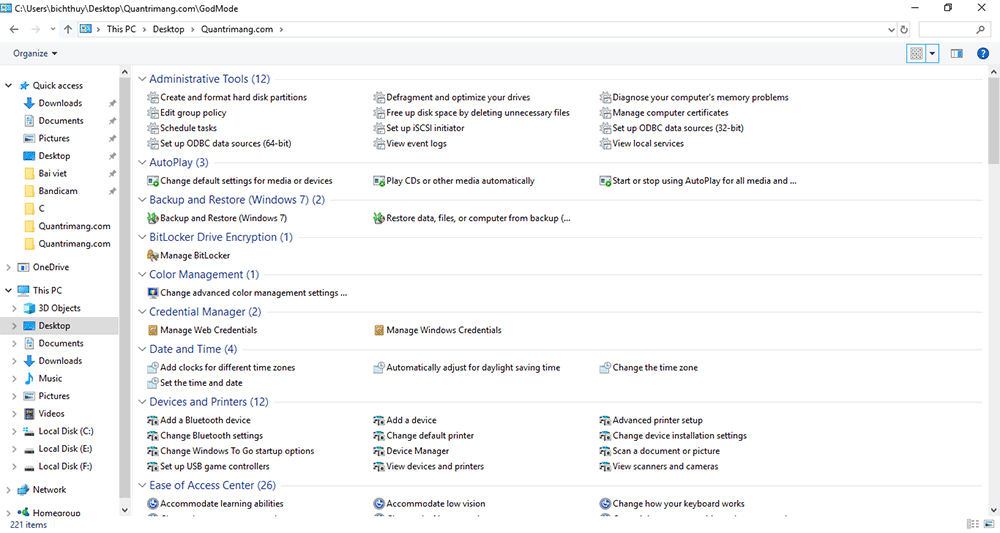
Folder GodMode w systemie Windows 10 (Kliknij obraz, aby wyświetlić go w większym rozmiarze)
Włącz GodMode w systemie Windows 10
Krok 1: Utwórz nowy folder, klikając prawym przyciskiem myszy na ekranie Pulpitu => wybierz Nowy => Folder.
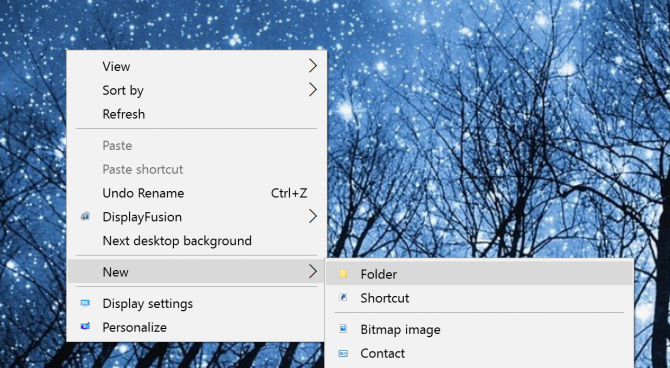
Krok 2: Nadaj folderowi nazwę:
Tryb Boga.{ED7BA470-8E54-465E-825C-99712043E01C}
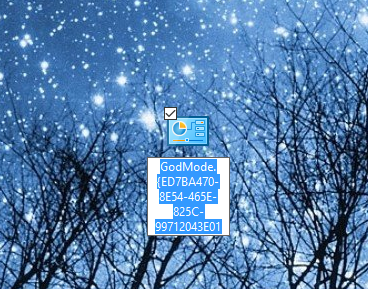
Uwaga: Możesz zastąpić GodMode dowolną nazwą, np. JediMode lub NinjaMode....
Krok 3: Otwórz utworzony folder GodMode, aby uzyskać dostęp do ponad 260 poleceń, od narzędzi administracyjnych po narzędzia do tworzenia kopii zapasowych, a także do kilku innych ważnych opcji ustawień.
Dodatkowo możesz przeciągnąć i upuścić dowolne polecenie z folderu GodMode na ekran pulpitu, aby uzyskać szybki dostęp do opcji.
Włącz GodMode w systemie Windows 10 za pomocą narzędzia Extended GodMod
Zaktualizowano 19 października 2020 r.
Extended GodMode to bezpłatne narzędzie zaprojektowane w celu rozszerzenia domyślnego trybu God Mode w systemie Windows 10. Dzięki temu narzędziu można nadal uzyskać dostęp do ponad 200 opcji i ustawień, takich jak domyślny tryb God Mode. Jednakże oferuje listy, filtry i pola wyszukiwania, dzięki którym możesz łatwo znaleźć to, czego potrzebujesz.

Jeśli nie możesz znaleźć potrzebnego ustawienia, możesz skorzystać z pola wyszukiwania w Extended GodMode. Wyniki wyszukiwania zostaną zapisane, dzięki czemu będziesz mógł do nich wrócić następnym razem.
Dodatkowo możesz utworzyć listę ulubionych ustawień i dodać je do zakładek, aby w przyszłości móc szybciej wprowadzać zmiany. Rozszerzone narzędzie GodMode jest dostępne bezpłatnie, wystarczy je pobrać i uruchomić, nie wymaga instalacji.
Możesz pobrać rozszerzony tryb GodMode, korzystając z poniższego linku:
https://www.downloadcrew.com/download/39243/extended_godmodeUtwórz skróty, aby uzyskać dostęp do szybkich ustawień z ekranu
W powyższej sekcji widać, że można utworzyć skrót do trybu Boga w systemie Windows 10, zmieniając nazwę folderu za pomocą specjalnego kodu. Tę metodę można również wykorzystać do utworzenia skrótów szybkiego dostępu do menu ustawień z poziomu pulpitu. Na przykład możesz zmienić nazwę folderu, wpisując kod {D20EA4E1-3957-11d2-A40B-0C5020524153}, aby uzyskać szybki dostęp do Narzędzi administracyjnych.
Możesz użyć także innych kodów:
Włącz GodMode w systemie Windows 8/7
Krok 1: Kliknij prawym przyciskiem myszy na pulpicie i wybierz Nowy => Folder .
Jeśli nie chcesz ikony na pulpicie, możesz utworzyć nowy folder na dysku C:, korzystając z Eksploratora Windows lub Mojego komputera . Można to zrobić klikając prawym przyciskiem myszy na dysku C: wybierz Nowy, Folder . Teraz możesz mieć do nich dostęp w każdej chwili.
Krok 2: Skopiuj i wklej nazwę nowego folderu:
Tryb Boga {ED7BA470-8E54-465E-825C-99712043E01C}
Zobacz ilustrację poniżej:
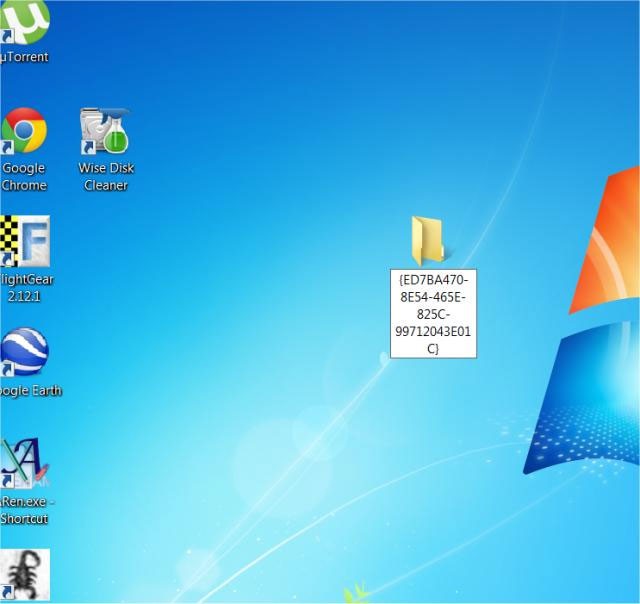
Krok 3: Folder na pulpicie będzie teraz skrótem do trybu God Mode.
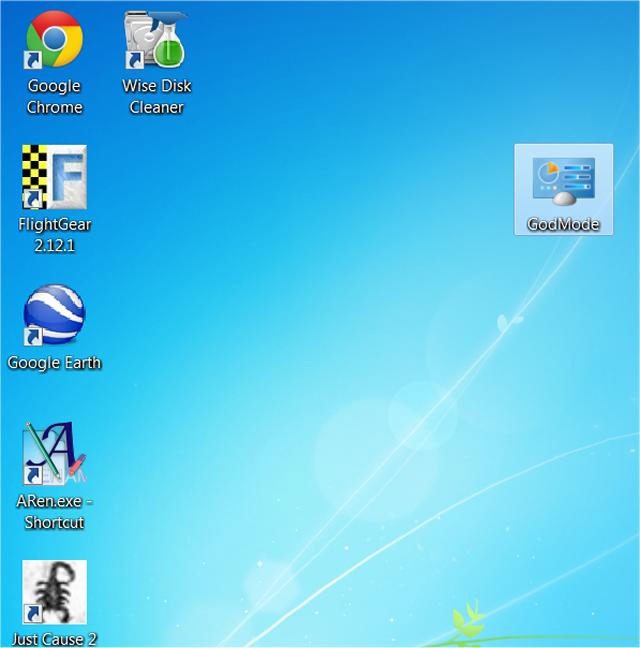
Po kliknięciu przycisku Dostęp zobaczysz wszystkie ukryte ustawienia i będziesz mógł je zmodyfikować.
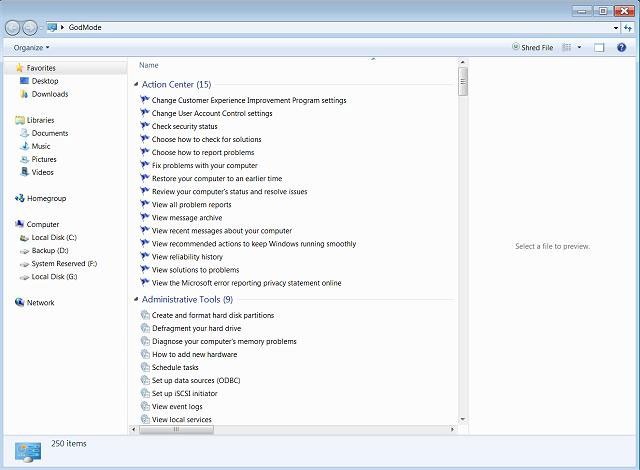
Uwaga dotycząca systemu Windows 8: Jeśli pojawi się nowy folder zawierający tylko cyfry i litery, możesz usunąć ten nowy folder i utworzyć go ponownie w Eksploratorze Windows (w lewym dolnym rogu) oraz zmienić ustawienia na karcie Widok w Eksploratorze Windows . Następnie zaznacz ponownie pola wyboru: rozszerzenie pliku, nazwę i ukrycie.
Jeśli nie chcesz włączać Trybu Boga ręcznie, możesz pobrać niektóre z poniższych programów i je zainstalować. Programy, które włączą tryb Boga na komputerze z systemem Windows 8 i Windows 7:
Uwagi dotyczące aktywacji trybu GodMode w systemie Windows
koronka "Tryb Boga.{ED7BA470-8E54-465E-825C-99712043E01C}" Quantrimang
Więcej artykułów znajdziesz poniżej:
Powodzenia!
Dowiedz się, jak bezproblemowo skonfigurować Wi-Fi 7 w systemie Windows 11, aby uzyskać ultraszybki internet. Instrukcje krok po kroku, wskazówki i rozwiązania problemów, które zmaksymalizują prędkość i niezawodność połączenia.
Masz problemy z błędami Java Web Start w systemie Windows 11? Ten kompleksowy przewodnik przeprowadzi Cię przez typowe problemy, krok po kroku je rozwiąże i podpowie, jak sprawić, by Twoje aplikacje działały płynnie i bezproblemowo. Odkryj sprawdzone rozwiązania już dziś.
Masz problem z irytującym szumem tła w mikrofonie w systemie Windows 11? Odkryj sprawdzone, krok po kroku rozwiązania, które przywrócą krystalicznie czysty dźwięk podczas rozmów, nagrań i nie tylko. Nie potrzebujesz wiedzy technicznej!
Masz problemy z błędami programu uruchamiającego Genshin Impact w systemie Windows 11? Odkryj sprawdzone rozwiązania krok po kroku, aby wrócić do Teyvat bez frustracji. Zaktualizowano o najnowsze rozwiązania zapewniające płynną rozgrywkę.
Masz dość problemu z zacinającym się logo startowym systemu Windows 11? Odkryj sprawdzone rozwiązania na rok 2026, od szybkich restartów po zaawansowane naprawy. Zapewnij płynne działanie komputera bez żadnych problemów.
Odkryj przewodnik krok po kroku, jak zmienić częstotliwość odświeżania w systemie Windows 11 na 144 Hz, aby uzyskać płynne efekty wizualne i wciągające wrażenia z gry. Zwiększ wydajność swojej konfiguracji bez wysiłku dzięki naszym poradom ekspertów.
Dowiedz się, jak pobrać oficjalny nośnik instalacyjny systemu Windows 11 bezpośrednio od firmy Microsoft. Przewodnik krok po kroku gwarantuje bezpieczną i bezproblemową aktualizację do najnowszych funkcji systemu Windows 11. Idealny do nowych instalacji lub czystego rozruchu.
Masz problemy z ustawieniami Winaero Tweaker w systemie Windows 11? Ten kompleksowy przewodnik rozwiązywania problemów oferuje szczegółowe rozwiązania typowych problemów, zapewniając bezproblemowe działanie dostosowań. Poznaj wskazówki ekspertów, aby zoptymalizować działanie systemu już dziś.
Masz problem z rozmazanym tłem ekranu logowania w systemie Windows 11? Odkryj sprawdzone rozwiązania, aby przywrócić krystalicznie czysty obraz na ekranie blokady. Przewodnik krok po kroku ułatwiający rozwiązywanie problemów.
Masz problemy z pozycjonowaniem skórek Rainmeter w systemie Windows 11? Odkryj sprawdzone rozwiązania problemów z niedopasowaniem, przeciąganiem i usterkami DPI. Przewodnik krok po kroku, jak przywrócić idealny wygląd pulpitu.
Masz problem z czarnym ekranem w OBS Studio w systemie Windows 11? Odkryj sprawdzone rozwiązania zapewniające płynne przesyłanie strumieniowe i nagrywanie. Przewodnik krok po kroku, jak szybko i łatwo rozwiązać problem z czarnym ekranem.
Masz problemy z opóźnieniami w grach w systemie Windows 11 z powodu VBS i HVCI? Ten kompleksowy przewodnik wyjaśnia, czym są, dlaczego powodują zacinanie się i krok po kroku omawia sposoby rozwiązywania problemów, aby zwiększyć liczbę klatek na sekundę (FPS) bez narażania bezpieczeństwa. Wróć do płynnej rozgrywki już dziś!
Masz problem z brakiem sterownika Precision w systemie Windows 11? Odkryj sprawdzone rozwiązania, które przywrócą precyzję touchpada, zwiększą wydajność i sprawią, że urządzenie znów będzie działać płynnie. Przewodnik krok po kroku w środku.
Masz problemy z błędami dźwięku aptX i LDAC w systemie Windows 11? Zanurz się w tym poradniku eksperta, aby szybko i skutecznie przywrócić wysoką jakość dźwięku Bluetooth na swoim komputerze. Pożegnaj się z przerywanym dźwiękiem na zawsze.
Masz problem z niską wydajnością systemu Windows 11? Odkryj rozwiązania krok po kroku dla planu Ultimate Performance, aby przyspieszyć działanie komputera.













